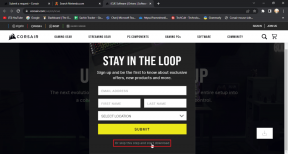Πώς να αφαιρέσετε στα Φύλλα Google — TechCult
Miscellanea / / April 06, 2023
Σε πολύ πρώιμο στάδιο στην παιδική ηλικία, μας έμαθαν να αφαιρούμε και το μαθαίνουμε. Σήμερα ζούμε σε μια εποχή που είναι πλήρως μηχανογραφημένη και ψηφιακή. Οι υπολογισμοί είναι πολύ εύκολο να γίνουν και οι αριθμομηχανές το έχουν κάνει πολύ πιο απλό στην καθημερινή μας ζωή, αλλά η αφαίρεση τιμών στα φύλλα Google είναι πολύ διαφορετική. Αντί να αφαιρέσετε μια τιμή από την αριθμομηχανή, η διαδικασία είναι εντελώς διαφορετική. Πολλοί άνθρωποι δεν γνωρίζουν πολλά πράγματα στα Φύλλα Google και κάνουν ερωτήσεις όπως πώς να αφαιρέσετε στα Φύλλα Google και πώς να αφαιρέσετε στήλες στα Φύλλα Google κ.λπ. Εάν είστε ένας από αυτούς που είναι πολύ περίεργοι να μάθουν πώς να κάνουν αυτούς τους υπολογισμούς στα Φύλλα Google, συνεχίστε να το διαβάζετε και θα μπορείτε να μάθετε για τα βήματα.

Πίνακας περιεχομένων
- Πώς να αφαιρέσετε στα Φύλλα Google
- Πώς να αφαιρέσετε στα Φύλλα Google χρησιμοποιώντας την απλή μέθοδο;
- Πώς να αφαιρέσετε στήλες στα φύλλα Google;
- Πώς να αφαιρέσετε σειρές στα Φύλλα Google;
- Πώς να αφαιρέσετε στα Φύλλα Google χρησιμοποιώντας τον τύπο Μείον;
Πώς να αφαιρέσετε στα Φύλλα Google
Διαβάστε αυτό το άρθρο μέχρι το τέλος για να μάθετε τα βήματα που δείχνουν πώς να αφαιρείτε στα Φύλλα Google με λεπτομερή τρόπο χρησιμοποιώντας τις εικόνες για καλύτερη κατανόηση.
Πώς να αφαιρέσετε στα Φύλλα Google χρησιμοποιώντας την απλή μέθοδο;
Η αφαίρεση στα Φύλλα Google είναι επίσης πολύ εύκολη. μπορείτε να αφαιρέσετε με πολλούς τρόπους. Εδώ συζητάμε την απλή μέθοδο αφαίρεσης στα Φύλλα Google χρησιμοποιώντας το = σημάδι στην αρχή και βάζοντας τις τιμές όπως κάνατε στις αριθμομηχανές για αφαίρεση. Αυτός ο τύπος είναι πολύ απλός στη χρήση και πρέπει να εισαγάγετε μόνο αριθμητικές τιμές κάτω από αυτόν.
Για παράδειγμα: =7− 4, Η απάντηση θα είναι 3.
Ως εκ τούτου, η αφαίρεση γίνεται με αυτήν την εύκολη μέθοδο, αλλά αυτή μπορεί να χρησιμοποιηθεί μόνο μία φορά. Για περισσότερους υπολογισμούς, πρέπει να προσθέσετε έναν τύπο για την αφαίρεση τυχόν τιμών δεδομένων.

Πώς να αφαιρέσετε στήλες στα φύλλα Google;
Η αφαίρεση του στήλες στα Φύλλα Google είναι επίσης πολύ απλό, αλλά πρέπει να βάλουμε έναν τύπο για την αφαίρεση στηλών. Αυτός ο τύπος χρησιμοποιείται για μεγάλες τιμές και μπορείτε να σύρετε τον τύπο προς τα κάτω εάν θέλετε να χρησιμοποιήσετε τον ίδιο τύπο κάτω από ολόκληρο τον πίνακα. Αν θέλετε να μάθετε τα βήματα για τον τρόπο αφαίρεσης στηλών στα Φύλλα Google, διαβάστε παρακάτω.
Σημείωση: Κάθε τύπος στα φύλλα Google ξεκινά με το σύμβολο = και, στη συνέχεια, ο τύπος θα αναφέρεται για κάθε είδους αφαίρεση, πολλαπλασιασμό, πρόσθεση κ.λπ.
1. Τύπος (=) σημάδι στο επιθυμητό κελί όπου θέλετε να αφαιρέσετε στήλες Φύλλα Google.

2. Κάνε κλικ στο πρώτη στήλη από το οποίο θέλετε να αφαιρεθεί η τιμή.
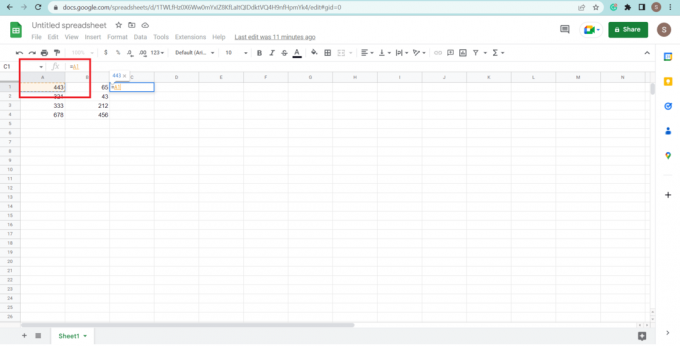
3. Πληκτρολογήστε το σύμβολο μείον (-)..
4. Κάνε κλικ στο επόμενη στήλη.

5. Πάτα το Εισάγετε κλειδί στο πληκτρολόγιό σας.
Σημείωση: Εάν θέλετε να αφαιρέσετε άλλες στήλες με τον ίδιο τύπο, επιλέξτε το κελί όπου έχετε γράψει τον τύπο και σύρετε προς τα κάτω τον δρομέα επιλογής στη γωνία του κελιού. Οι υπόλοιπες στήλες θα αφαιρεθούν χωρίς να χρησιμοποιηθεί ξανά ο τύπος σε κάθε στήλη.

Έτσι μπορείτε να αφαιρέσετε τις στήλες στα Φύλλα Google με τον εύκολο και απλό τύπο.
Διαβάστε επίσης: Τρόπος αντιστοίχισης πολλαπλών κριτηρίων ευρετηρίου στα Φύλλα Google
Πώς να αφαιρέσετε σειρές στα Φύλλα Google;
Πολλοί άνθρωποι μπερδεύονται σχετικά με την αφαίρεση σειρών και εμφανίζονται με το ερώτημα πώς να αφαιρέσετε σειρές στα Φύλλα Google, όπως κάναμε την αφαίρεση για στήλες, το ίδιο διαδικασία και τύπος χρησιμοποιούνται επίσης σε σειρές, αλλά αυτό που πρέπει να κάνουμε είναι να γράψουμε και να σύρουμε οριζόντια τον τύπο, όπως για την αφαίρεση στηλών σύρουμε κάθετα το τύπος. Για περισσότερες εξηγήσεις σχετικά με την αφαίρεση των σειρών, δείτε τα βήματα.
1. Πληκτρολογήστε το (=) σημάδι κάτω από κελί γραμμής θέλετε να αφαιρέσετε.

2. Κάνε κλικ στο κελί γραμμής που θέλετε να αφαιρέσετε.

3. Τύπος μείον (-)σημάδι.
4. Κάντε κλικ στο άλλο κελί σειράς.

5. Τύπος Εισάγετε κλειδί.
6. Σύρετε το απαντήστε οριζόντια εάν θέλετε να αφαιρέσετε περισσότερες σειρές με τον ίδιο τύπο επιλέγοντας το κελί και κάνοντας κλικ στο σύμβολο + στη γωνία του κελιού.

Διαβάστε επίσης: Πώς να συνδυάσετε δύο στήλες στα φύλλα Google
Πώς να αφαιρέσετε στα Φύλλα Google χρησιμοποιώντας τον τύπο Μείον;
Ένας τύπος είναι απλώς μια δήλωση για να λειτουργήσει ο υπολογισμός μας και ένας τύπος περιέχει πολλές τιμές με πράξεις όπως αφαίρεση, πρόσθεση, πολλαπλασιασμό, διαίρεση κ.λπ. Οι τιμές που χρησιμοποιούνται στον τύπο μπορεί να είναι λέξεις ή αριθμητικές. Όταν ασχολούμαστε με πολλά δεδομένα που πρέπει να αφαιρεθούν ή να υπολογιστούν, γίνεται δύσκολο να χρησιμοποιηθεί ένας απλός τύπος, επομένως για αυτό το είδος αφαίρεσης, χρησιμοποιείται ο τύπος στον οποίο μείον Το κείμενο εξέρχεται και μπορούν να κάνουν όλη την αφαίρεση εύκολα. Χρησιμοποιώντας οποιονδήποτε τύπο, μπορείτε να αφαιρέσετε πολλούς υπολογισμούς με μία κίνηση. Πολλοί άνθρωποι ρωτούν πώς να κάνουν την αφαίρεση στα φύλλα Google χρησιμοποιώντας τον τύπο μείον, ώστε όσοι θέλουν να μάθουν μπορούν να ακολουθήσουν τα βήματα.
1. Τύπος (=) σημάδι στο κελί.
2. Πληκτρολογήστε τη λέξη ΜΕΙΟΝ.
3. Εισαγάγετε τις τιμές στην αγκύλη ().

4. Κάνε κλικ στο επιθυμητό κελί θέλετε για αφαίρεση, όπως Α1, Α2 κ.λπ.
5. Εισαγωγή κόμματος (,) στο τέλος, όπως φαίνεται.

6. Κάντε κλικ στο άλλο κύτταρο για αφαίρεση.

7. Τύπος Εισάγετε κλειδί.
Εάν θέλετε τον ίδιο τύπο για άλλους υπολογισμούς, σύρετέ τον επίσης εκεί που θέλετε να μάθετε επιλέγοντας το κελί και σύροντάς το με + εγγραφείτε στο σημείο που θέλετε.
Συνιστάται:
- Πώς να ανακτήσετε τον λογαριασμό Messenger χωρίς Facebook
- Πώς να δημιουργήσετε και να χρησιμοποιήσετε πρότυπα στο OneNote
- Πώς να προσθέσετε πολλές γραμμές σε ένα κελί στα Φύλλα Google
- 6 τρόποι για να αφαιρέσετε διπλότυπα στα φύλλα Google
Εδώ, συζητήσαμε τη συνάρτηση και τον τύπο της αφαίρεσης στα φύλλα Google και τον τρόπο αφαίρεσης σειρών και στηλών με τις κατάλληλες εικόνες για να διευκρινιστούν τα βήματα. Ελπίζουμε ότι αυτό το έγγραφο σας καθοδήγησε πώς να αφαιρέσετε στα Φύλλα Google επιτυχώς. Εάν έχετε οποιεσδήποτε απορίες ή προτάσεις, μη διστάσετε να τις αφήσετε στην παρακάτω ενότητα σχολίων.

Πιτ Μίτσελ
Ο Pete είναι συγγραφέας ανώτερου προσωπικού στην TechCult. Ο Pete λατρεύει την τεχνολογία όλων των πραγμάτων και είναι επίσης ένας άπληστος DIYer στην καρδιά. Έχει μια δεκαετία εμπειρίας στο να γράφει οδηγίες, χαρακτηριστικά και οδηγούς τεχνολογίας στο διαδίκτυο.